Gutenberg? – !
Irgendwie fühle ich mich bei dem Namen Gutenberg verpflichtet, mich mit diesem neuen Editor bei und für WordPress zu beschäftigen – schon meines Werdeganges und Lebensweges wegen.
Nomen est Omen:
- Ich wurde in einer Gutenbergstraße geboren und habe dort auch einige Jahrzehnte gelebt.
- Außerdem stand bereits in meiner frühesten Jugend eine Druckmaschine bei uns im Wohnzimmer, mit der mein Vater die ersten Schritte in die Selbständigkeit unternahm.
- Folgerichtig erlernte ich dann einen für den wachsenden Familienbetrieb passenden Beruf (Reprograf) und stand einige Jahre auch an einer Druckmaschine.
- Heute sitze ich am Bildschirm, setze und gestalte Texte und benutze dazu unterschiedliche Editoren.
Viele Begriffe aus der Zeit Gutenbergs haben den Sprung in die virtuelle Welt überlebt und wir testen nun, mit welchem digitalen Setzkasten wir am besten zurechtkommen.
Also, wie Gutenberg bereits im 15. Jh. mit seinen beweglichen Lettern den Buchdruck revolutionierte, möchte WordPress nun mit dem Gutenberg-Editor die Handhabung, das Erstellen und Publizieren von Texten im digitalen Zeitalter vereinfachen und nach vorne bringen. Ein hoher Anspruch.
Gutenberg, der WordPress-Editor
WordPress bereitet den nächsten Versionssprung vor und man wird eingeladen, den neuen Editor schon einmal zu testen.
Über das Dashboard im Backend kann man „Gutenberg“ problemlos installieren.
In der linken Seitenleiste taucht nun der Menüpunkt „Gutenberg“ auf.
Über den Unterpunkt „Demo“ kann man sich einen ersten guten Eindruck verschaffen.
Allerdings scheitert das Aktualisieren, wenn man dort Inhalte verändert; was auf der einen Seite gut ist, damit die Demo nicht „zerstört“ wird, andererseits verwirrt es. (Zum Ausprobieren kann man besser einen eigenen neuen Beitrag oder Seite erstellen)
Also, wieder zurück und Demo neu laden…
Bei „Support“ findet man, da es sich ja um eine Beta-Version handelt, verschiedene Posts (englisch) zu aktuellen Erfahrungen und Problemen mit „Gutenberg“. Die „Wunschliste“ ist lang, man kann gespannt sein, was in der finalen Version realisiert wird.
Und bei „Feedback“ kann man dann seine eigenen Erfahrungen kundtun (wenn man denn weiß, wie man das in englisch korrekt formuliert).
Bei „Dokumentation“ schließlich kommt man, wie der Name vermuten lässt, zur genauen Dokumentation von Gutenberg – allerdings auch auf englisch. Und eben das „technische knowhow“, das hinter dem Programm steht, alle Scripts und Codes. Für den Normal-Anwender eher uninteressant.
Gut, schauen wir uns „Gutenberg“ im Einzelnen an.
Bei aktiviertem Gutenberg-Plugin öffnet sich beim Erstellen eines neuen Beitrags oder einer neuen Seite gleich die „Gutenberg-Bearbeitungsoberfläche“.
(Beim Bearbeiten eines alten Beitrags kann man wählen, ob man den klassischen Editor oder „Gutenberg“ verwenden möchte.)
Das Erste das auffällt ist, dass die Textgestaltung und -Organisation auf „Blöcken“ basiert. Wenn ich etwas schreibe, geschieht das in einem Textblock. Eine Zeilenschaltung erzeugt einen neuen Block.
Über die Pfeiltasten kann ich aber den Cursor nach wie vor durch den Text und über die Blöcke und Absätze hinweg manövrieren.
Diese Blöcke (Absätze) kann ich dann unterschiedlich behandeln: speichern, löschen, verschieben, den Block-Typ ändern (Liste, Überschrift usw.) und natürlich die grundlegenden Schrift- und Absatzeigenschaften definieren.
Wo sind die Einstellmöglichkeiten für Sonderzeichen oder „als Text einfügen“?
Die gesamte Organisation der Texte erfolgt über veschiedene Werkzeugleisten, die automatisch eingeblendet werden, bzw. sich in der Kopf- und Seitenleiste befinden.
Die Handhabung ist intuitiv, mit etwas Übung findet man sich schnell zurecht.
Die „Text-Einstellungen“ in der Seitenleiste lassen sich mit dem Pfeilsymbol ein- und ausklappen.
Veränderungen beziehen sich immer auf einen ganzen Block!
Und wie verändere ich die Größe eines einzelnen Wortes oder Buchstabens in einem Block? Wir werden sehen, es ist ja noch eine Beta-Version.
Beschreibung einer früheren Beta-Version, mittlerweile sehen die Text-Einstellungen anders aus
Die Bezeichnungen S-M-L-XL bei der Größeneinstellung richten sich wohl zunächst an Benutzer, die keine Vorbildung aus der Druckvorstufe mitbringen, sie erinnern eher an Kleidergrößen, aber egal, wer’s mag.
Wichtig ist der Button „Zurücksetzen“, mit dem man wieder zu der voreingestellten Schriftgröße kommt.
Die „Individuelle Größe“ zeigt dann auch optisch an, was klein und groß bedeutet und der Schieberegler bietet echtes wysiwyg (what you see is what you get – was du siehst ist das, was du bekommst).
Die Einstellung „Initialbuchstabe“ empfinde ich eher als eine „Spielerei“, die eventuell im angloamerikanischen Bereich momentan gerne benutzt wird. Für den „Normalbürger“ wird die Bedeutung auch gleich übersetzt „Umschalten, um einen großen Anfangsbuchstaben anzuzeigen.“
Wahrscheinlich werden ein paar Leute diese Funktion inflationär nutzen, bis sie sich „von selbst erledigt“.
Ob allerdings auch die Größe des Initialbuchstabens individuell verändert werden kann, muss ich noch herausfinden.
„Farbeinstellungen“ sind selbsterklärend.
Allerdings stellt sich hier die Frage, wie ein einzelnes Wort farbig hervorgehoben werden kann, da sich die Einstellungen auf den ganzen Block auswirken.
Mein Test:
im alten Editor ein farbiges Wort definiert, kopiert, in „Gutenberg“ im HTML-Modus eingesetzt. Die Formatierung bleibt erhalten.
Test eines farbigen Wortes
Allerdings wirken sich dann neu definierte Farbeinstellungen (über die Seitenleiste) nur auf den restlichen Text aus. Das ist alles noch sehr gewöhnungsbedürftig.
Test eines farbigen Wortes
- Punkt
- Punkt
Und Farbeinstellungen bei einer Liste fehlen ganz.
Auch der Versuch, erst den Text zu schreiben, ihn einzufärben und dann erst als Liste umzuwandeln, funktioniert nicht – die Schrift wird wieder in schwarz dargestellt. Das kann man also vergessen.
Bilder und Bildergalerien werde ich später testen…
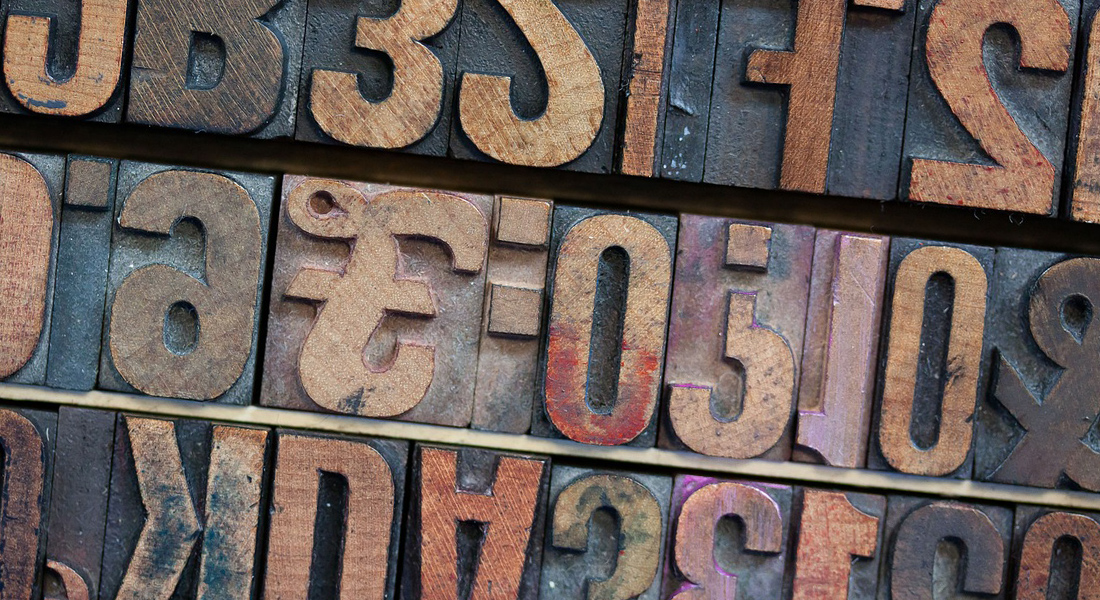
Gutenberg-Editor 
Facebook-Firmenseiten 
Internet-Angriff
… wird fortgesetzt …



